VS Code 内置了对 JavaScript、TypeScript、HTML、CSS 等多种语言的支持。
在本章节中,我们将创建一个 JavaScript 代码文件,并使用 VS Code 提供的一些代码编辑功能。
VS Code 支持多种编程语言,在后面的章节中,我们还会安装 Python 的语言扩展,为其他语言添加支持。
1、创建 JavaScript 文件并编写代码
在资源管理器(Explorer)视图中,创建一个名为 app.js 的新文件,并输入以下 JavaScript 代码:
实例
function sayHello(name) {
console.log('Hello, ' + name);
}
sayHello('VS Code');
代码自动补全(IntelliSense):当您开始输入代码时,会弹出代码补全建议,使用方向键 ↑ 或 ↓(上下键) 导航建议项,按 Tab 键选择并插入选中的建议。
语法高亮:注意代码的格式化显示(语法高亮),这有助于区分代码的不同部分,提高可读性。
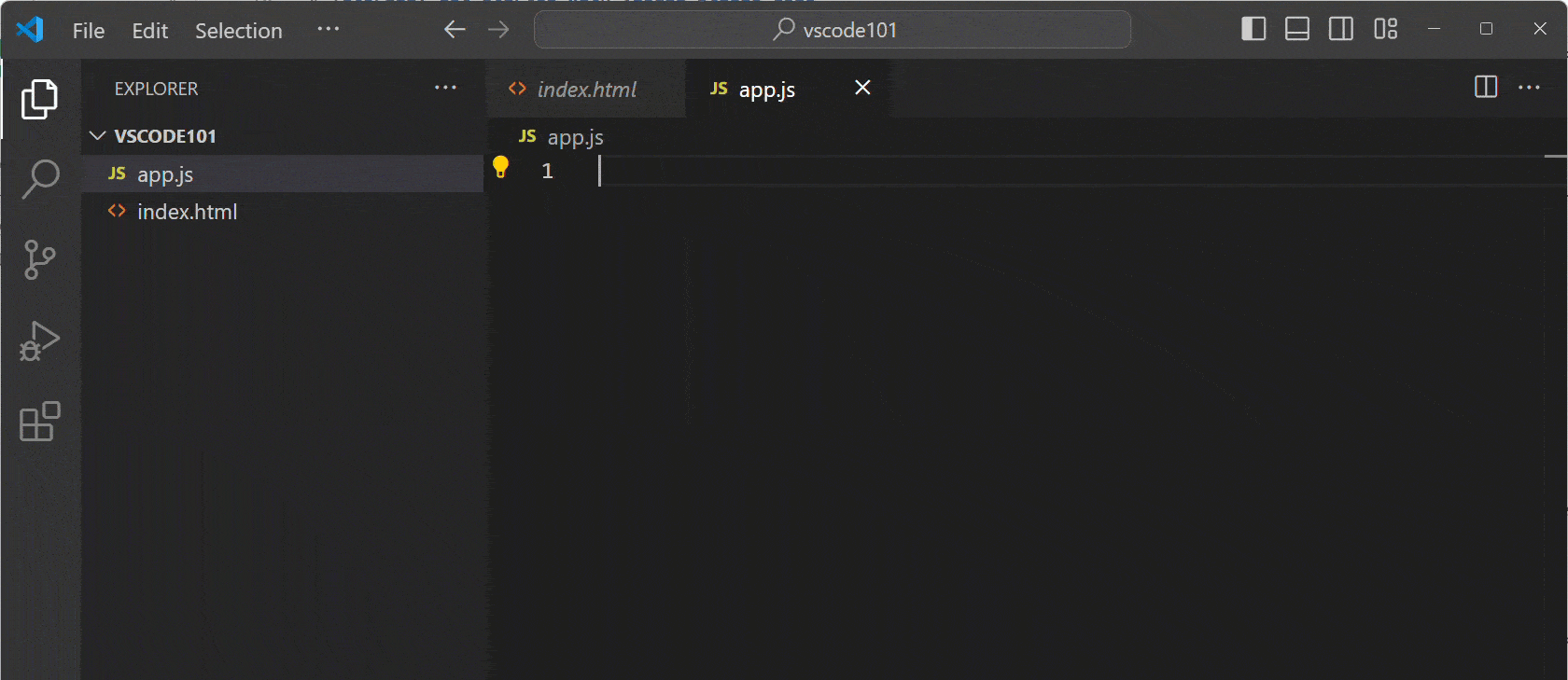
使用代码操作(Code Actions)
将光标放在字符串 'Hello,' 上时,您会看到一个小灯泡图标,表示可以应用代码操作(Code Action)。
您也可以使用快捷键 ⌃Space 打开灯泡菜单。
点击灯泡图标,然后选择 Convert to template string(转换为模板字符串)。
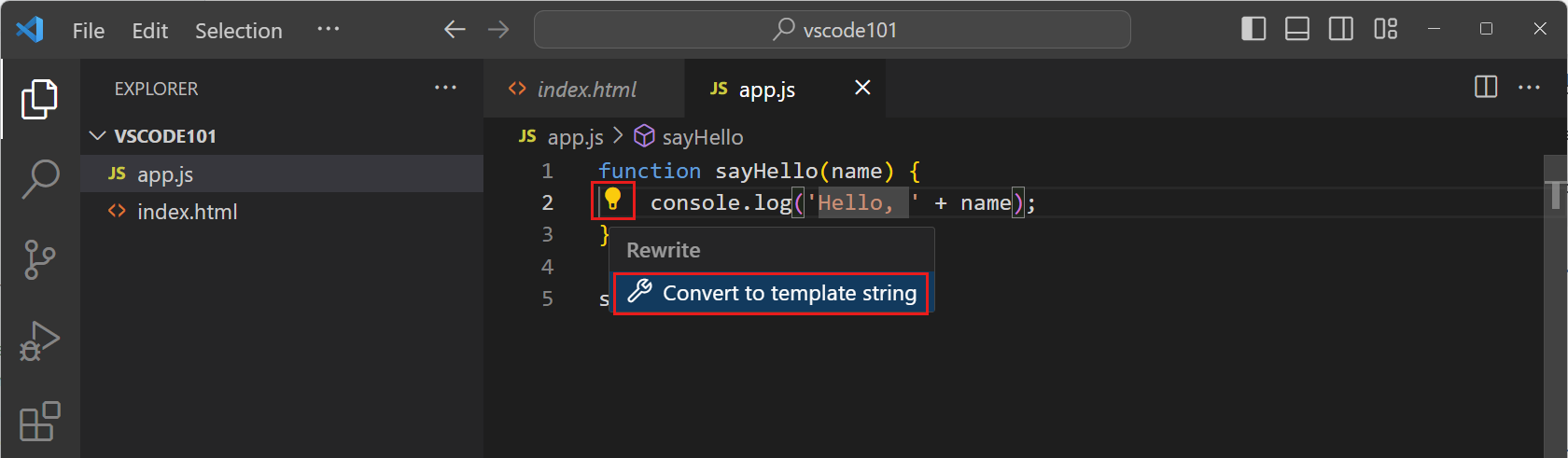
代码操作为您的代码提供了快速修复建议。
在本例中,Code Action 将字符串拼接:
"Hello, " + name
转换为模板字符串:
`Hello, ${name}`
模板字符串是 JavaScript 中一种特殊的语法,可以在字符串中嵌入表达式。
转化后的代码如下:
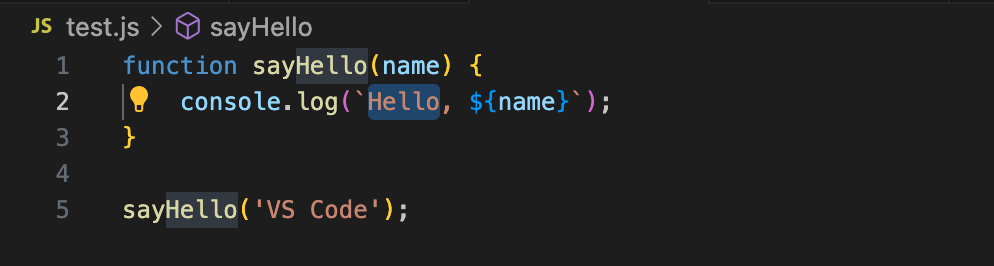





















 1265
1265

 被折叠的 条评论
为什么被折叠?
被折叠的 条评论
为什么被折叠?








